Jak skonfigurować pocztę email w systemie Windows 10?
Jeśli chcesz dodać swoje konto email do aplikacji Poczta w systemie Windows 10, kliknij ikonę koła zębatego (1) w menu znajdującym się na dole, a następnie kliknij „Konta” (2)
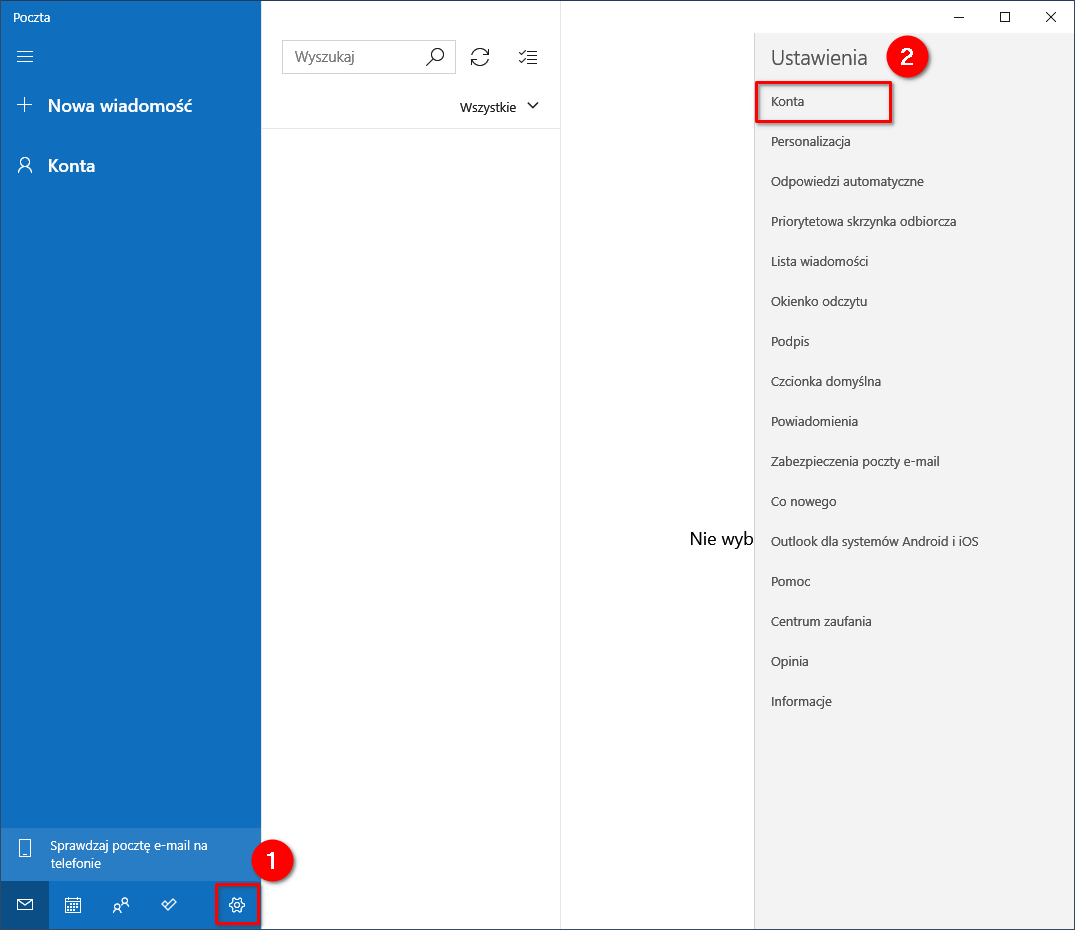
Kliknij opcję "Dodaj konto" (1).
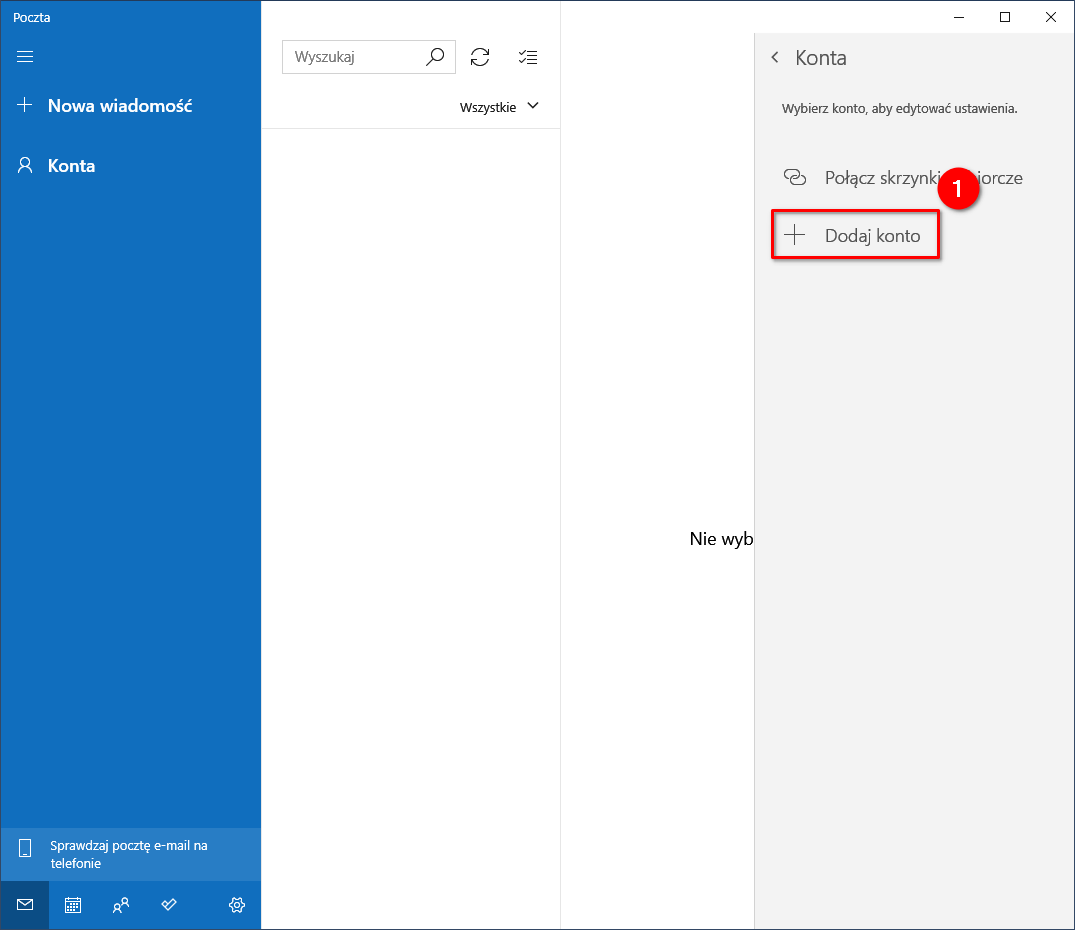
Wybierz "Konfiguracja zaawansowana" (1).
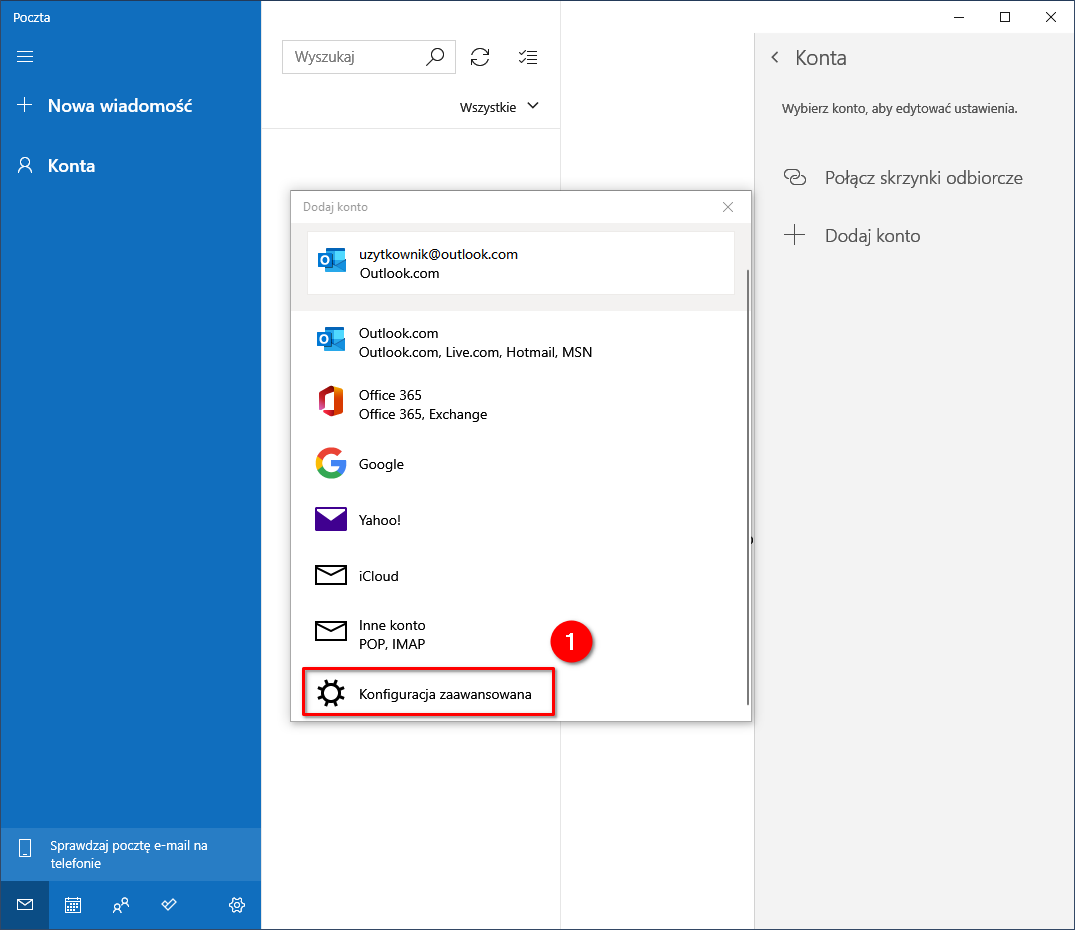
Wybierz "Internetowa poczta e-mail" (1).
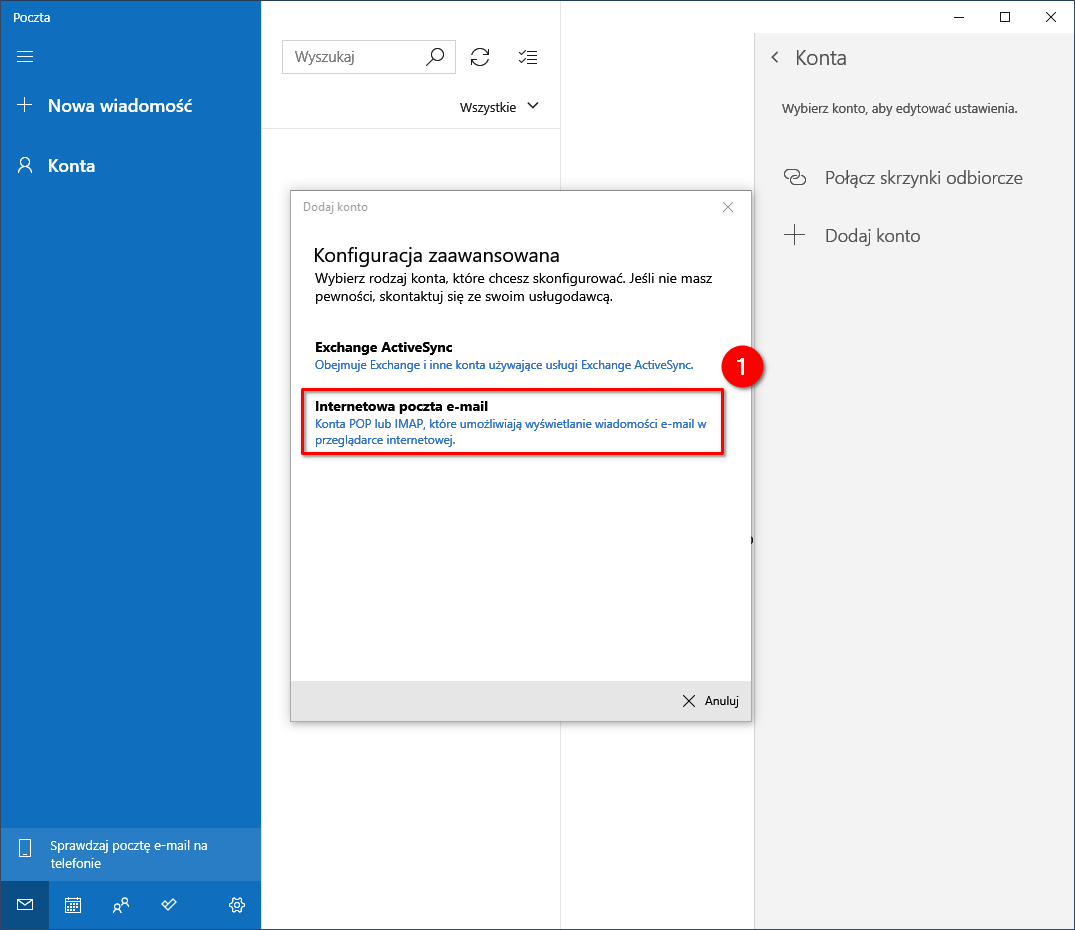
Wprowadź dane „Adres e-mail” (1), „Nazwa użytkownika” (2), „Hasło” (3) i „Nazwa konta” (4).
Jeśli nie wiesz, jakie parametry powinny zostać wpisane, zapoznaj się z tym artykułem.
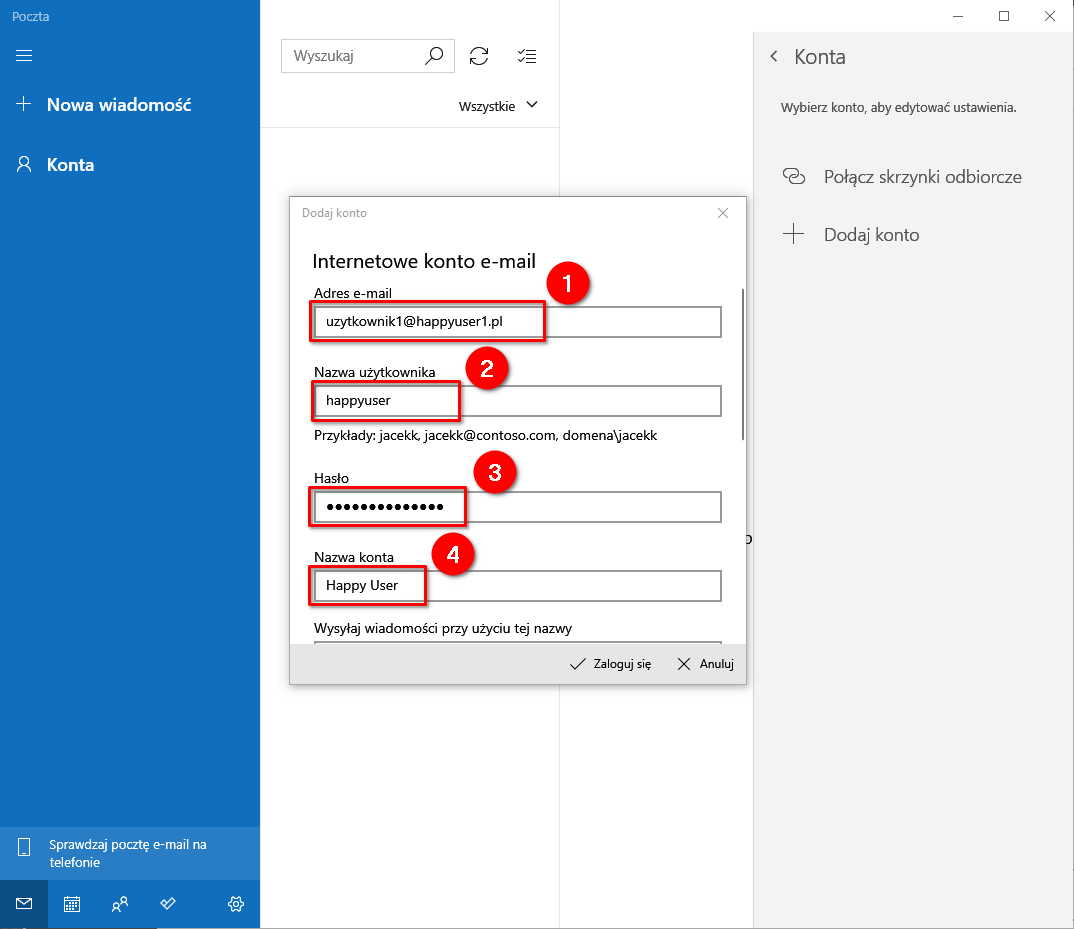
Przewiń formularz i wpisz nazwę w polu „Wysyłaj wiadomości przy użyciu tej nazwy” (1), nazwę serwera w polu „Serwer przychodzącej poczty e-mail” (2), wybierz POP lub IMAP w polu „Typ konta” (3). Możesz przeczytać więcej o różnicach między protokołami POP i IMAP w tym artykule. Wpisz nazwę serwera w polu „Serwer wychodzącej poczty e-mail (SMTP)” (4).
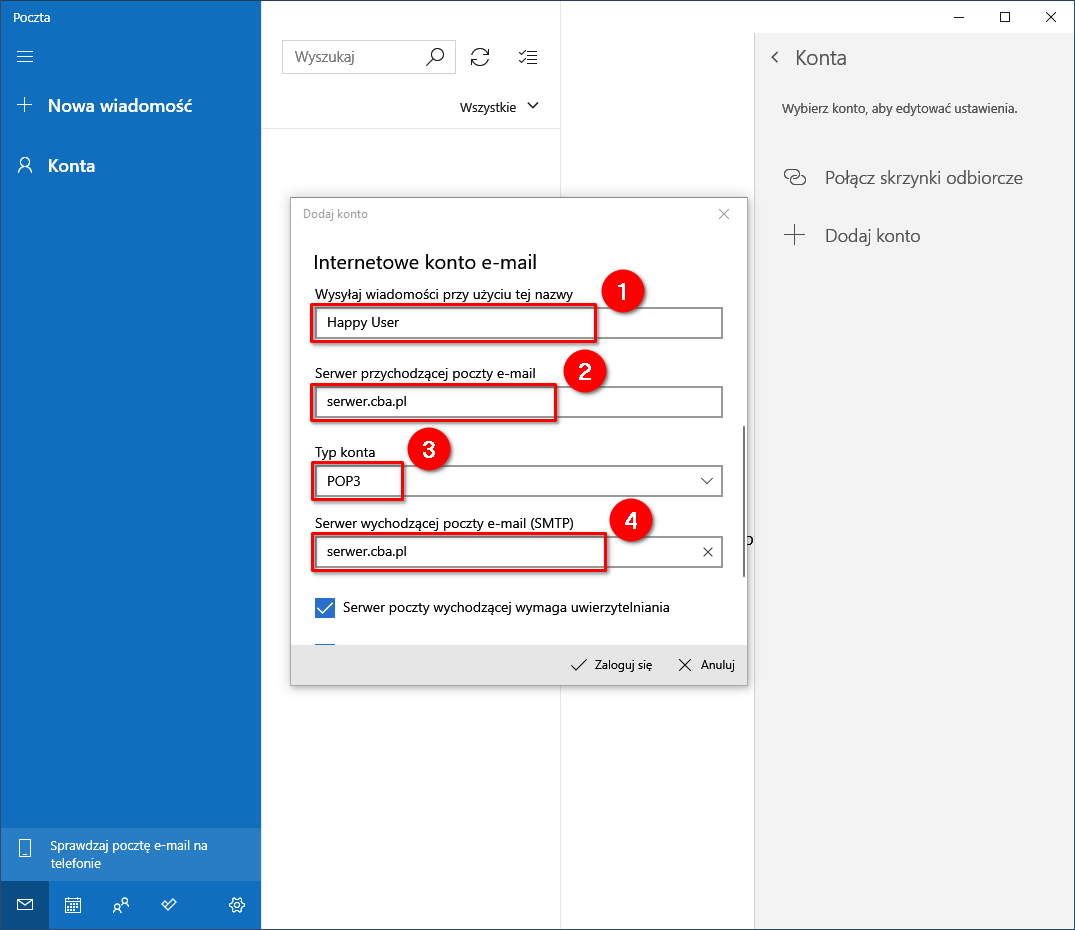
Zaznacz wszystkie pola wyboru (1) i kliknij przycisk „Zaloguj się” (2), a Twój adres email zostanie dodany.
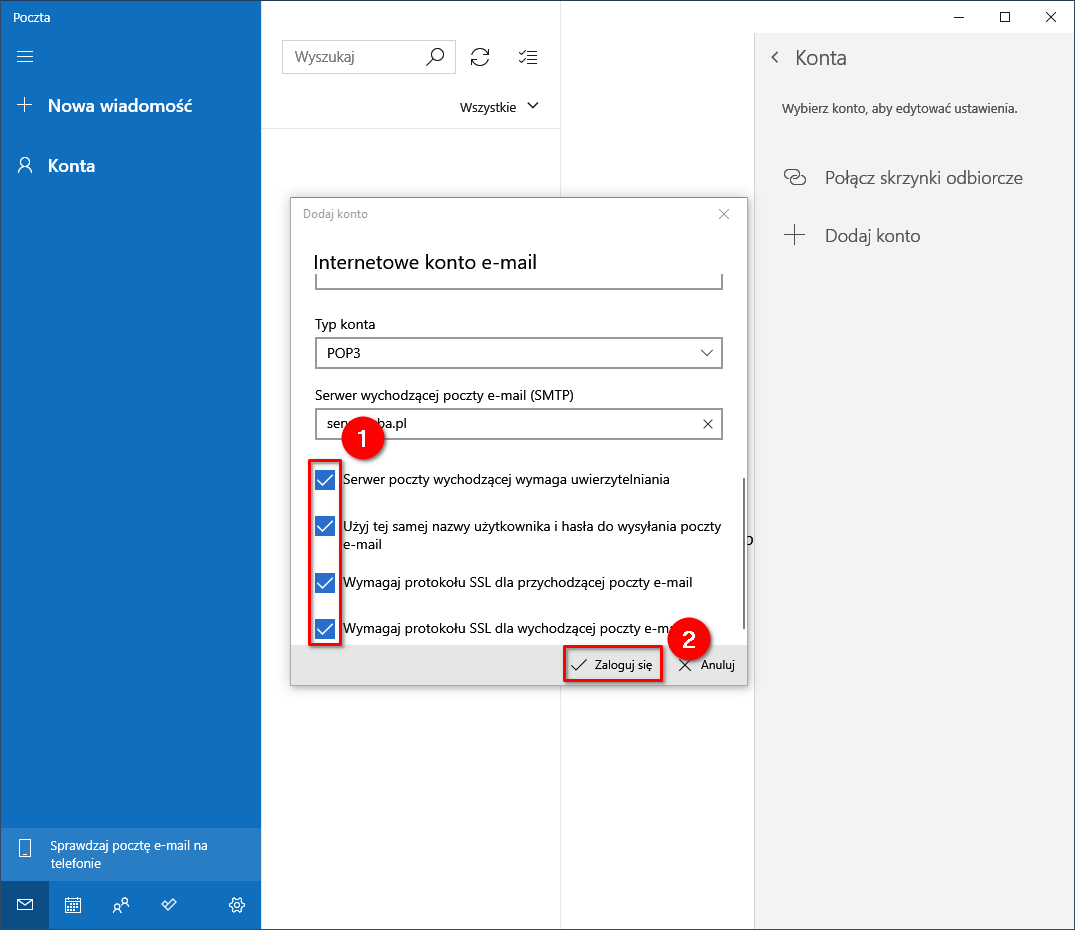
 Hosting zabezpieczony przez oprogramowanie Avast
Hosting zabezpieczony przez oprogramowanie Avast